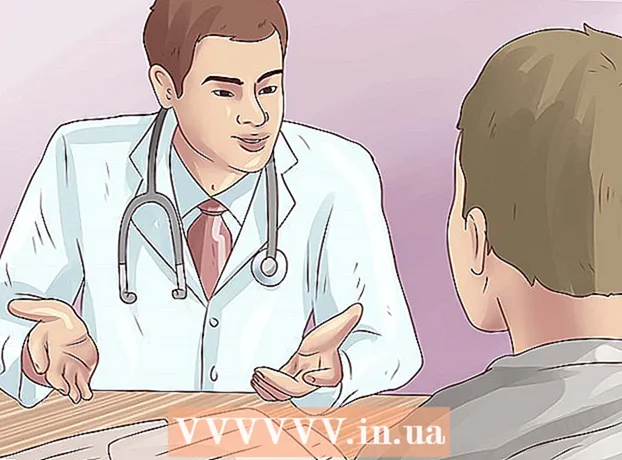Autor:
Randy Alexander
Datum Stvaranja:
3 Travanj 2021
Datum Ažuriranja:
1 Srpanj 2024

Sadržaj
Ovaj wikiHow vas podučava kako uvesti XML datoteke u zbirke proračunskih tablica Microsoft Excel na Windowsima ili macOS-ima.
Koraci
Metoda 1 od 2: Windows
Otvorite Microsoft Excel. Excel ćete pronaći u grupi "Microsoft Office" s popisa Sve aplikacije (Sve aplikacije) izbornika Windows.

Klik Datoteka (Datoteka) u gornjem lijevom kutu Excela.- U programu Excel 2007 kliknite okrugli gumb s ikonom Microsoft Office unutar.
Klik Otvoren (Otvoren). Otvorit će se preglednik datoteka.

Dvaput kliknite XML datoteku. Ovisno o formatu datoteke, možda ćete trebati poduzeti nekoliko dodatnih koraka da biste je otvorili:- Ako je prisutan dijaloški okvir Uvoz XML-a, otvorite datoteku koja upućuje na barem jedan XSLT tablica stilova. Odaberite Otvorite datoteku bez primjene sloga (Otvorite datoteku bez primjene tablica stilova) da biste odabrali standardni format ili Otvorite datoteku s primijenjenom tablicom stilova (Otvara datoteku aplikacije tabele stilova) za formatiranje podataka prema tabeli stilova.
- Ako vidite dijaloški okvir Otvori XML, odaberite Kao radna knjiga samo za čitanje (Kao skup proračunskih tablica samo za čitanje).

Kliknite izbornik Datoteka.
Klik Spremi kao ... (Spremi kao).
Idite u mapu u koju želite spremiti datoteku.
Odaberite Excel radna knjiga s padajućeg izbornika "Spremi kao vrstu".

Klik Uštedjeti (Uštedjeti). XML podaci bit će spremljeni kao Excel datoteka. oglas
Metoda 2 od 2: macOS
Otvorite Microsoft Excel. Aplikacija se nalazi u mapi Programi.
- Excel za macOS ne može uvesti XML podatke iz drugog izvora, ali aplikacija vam omogućuje otvaranje datoteke XML radnog lista.

Kliknite izbornik Datoteka na vrhu zaslona.
Klik Otvoren (Otvoren). Otvorit će se prozor Finder.

Odaberite XML datoteku. Dođite do direktorija u kojem se nalazi XML datoteka i kliknite naziv datoteke da biste je odabrali.
Klik u redu. Pojavit će se sadržaj XML datoteke.
Kliknite izbornik Datoteka.
Klik Spremi kao.
Unesite naziv datoteke.
Odaberite .CSV s padajućeg izbornika "vrsta datoteke".
Klik Uštedjeti. XML datoteka sprema se s ekstenzijom .csv na Macu. oglas